Az egyes beállításokat a Beállításokból rögzíthetialkalmazást a Start menübe, és ez az egyik legegyszerűbb módja a gyakran módosított beállítások elérésének. Ennél is fontosabb, hogy bárhonnan hozzáférhet a Start menühez, még akkor is, ha teljes képernyős alkalmazást használ, az továbbra is megnyílik. Ha a Beállításokhoz az asztalról kell hozzáférnie, akkor elvégezheti a Windows rendszerleíró adatbázis apró szerkesztését, és hozzáadhatja a Beállítások az asztali helyi menüt.

Ez a trükk megmutatja, hogyan lehet minden egyeset hozzáadniA beállítások fő csoportja a Beállítások alkalmazásból az asztali helyi menübe, azonban módosítható úgy, hogy csak a beállítások csoportja kerüljön hozzá, amelyhez gyakran hozzáférnie kell. Ez lehetővé teszi a helyi menü rendetlenségét.
Az asztali helyi menü beállításai
Nyisson meg egy jegyzettömb fájlt, és illessze be a következőketha minden egyes beállítási csoportot hozzá szeretne adni a Beállítások alkalmazásból az asztali környezethez. Mentse a Beállítások és a REG fájlkiterjesztéssel.
Windows Registry Editor Version 5.00 [HKEY_CURRENT_USERSOFTWAREClassesDesktopBackgroundShellSettings] "Position"="Middle" "Icon"="SystemSettingsBroker.exe" "SubCommands"="" ; Settings home [HKEY_CURRENT_USERSOFTWAREClassesDesktopBackgroundShellSettingsshell�1subcmd] "Icon"="SystemSettingsBroker.exe" "MUIVerb"="Settings" [HKEY_CURRENT_USERSOFTWAREClassesDesktopBackgroundShellSettingsshell�1subcmdcommand] @="explorer ms-settings:" ; System [HKEY_CURRENT_USERSOFTWAREClassesDesktopBackgroundShellSettingsshell�2subcmd] "CommandFlags"=dword:00000020 "MUIVerb"="System" [HKEY_CURRENT_USERSOFTWAREClassesDesktopBackgroundShellSettingsshell�2subcmdcommand] @="explorer ms-settings:display" ; Devices [HKEY_CURRENT_USERSOFTWAREClassesDesktopBackgroundShellSettingsshell�3subcmd] "MUIVerb"="Devices" [HKEY_CURRENT_USERSOFTWAREClassesDesktopBackgroundShellSettingsshell�3subcmdcommand] @="explorer ms-settings:bluetooth" ; Network & Internet [HKEY_CURRENT_USERSOFTWAREClassesDesktopBackgroundShellSettingsshell�4subcmd] "MUIVerb"="Network && Internet" [HKEY_CURRENT_USERSOFTWAREClassesDesktopBackgroundShellSettingsshell�4subcmdcommand] @="explorer ms-settings:network" ; Personalization [HKEY_CURRENT_USERSOFTWAREClassesDesktopBackgroundShellSettingsshell�5subcmd] "MUIVerb"="Personalization" [HKEY_CURRENT_USERSOFTWAREClassesDesktopBackgroundShellSettingsshell�5subcmdcommand] @="explorer ms-settings:personalization" ; Apps [HKEY_CURRENT_USERSOFTWAREClassesDesktopBackgroundShellSettingsshell�6subcmd] "MUIVerb"="Apps" [HKEY_CURRENT_USERSOFTWAREClassesDesktopBackgroundShellSettingsshell�6subcmdcommand] @="explorer ms-settings:appsfeatures" ; Accounts [HKEY_CURRENT_USERSOFTWAREClassesDesktopBackgroundShellSettingsshell�7subcmd] "MUIVerb"="Accounts" [HKEY_CURRENT_USERSOFTWAREClassesDesktopBackgroundShellSettingsshell�7subcmdcommand] @="explorer ms-settings:yourinfo" ; Time & language [HKEY_CURRENT_USERSOFTWAREClassesDesktopBackgroundShellSettingsshell�8subcmd] "MUIVerb"="Time && language" [HKEY_CURRENT_USERSOFTWAREClassesDesktopBackgroundShellSettingsshell�8subcmdcommand] @="explorer ms-settings:dateandtime" ; Gaming [HKEY_CURRENT_USERSOFTWAREClassesDesktopBackgroundShellSettingsshell�9subcmd] "MUIVerb"="Gaming" [HKEY_CURRENT_USERSOFTWAREClassesDesktopBackgroundShellSettingsshell�9subcmdcommand] @="explorer ms-settings:gaming-gamebar" ; Ease of Access [HKEY_CURRENT_USERSOFTWAREClassesDesktopBackgroundShellSettingsshell10subcmd] "MUIVerb"="Ease of Access" [HKEY_CURRENT_USERSOFTWAREClassesDesktopBackgroundShellSettingsshell10subcmdcommand] @="explorer ms-settings:easeofaccess-narrator" ; Cortana [HKEY_CURRENT_USERSOFTWAREClassesDesktopBackgroundShellSettingsshell11subcmd] "MUIVerb"="Cortana" [HKEY_CURRENT_USERSOFTWAREClassesDesktopBackgroundShellSettingsshell11subcmdcommand] @="explorer ms-settings:cortana" ; Privacy [HKEY_CURRENT_USERSOFTWAREClassesDesktopBackgroundShellSettingsshell12subcmd] "MUIVerb"="Privacy" [HKEY_CURRENT_USERSOFTWAREClassesDesktopBackgroundShellSettingsshell12subcmdcommand] @="explorer ms-settings:privacy" ; Update & security [HKEY_CURRENT_USERSOFTWAREClassesDesktopBackgroundShellSettingsshell13subcmd] "MUIVerb"="Update && security" [HKEY_CURRENT_USERSOFTWAREClassesDesktopBackgroundShellSettingsshell13subcmdcommand] @="explorer ms-settings:windowsupdate" ; Mixed Reality [HKEY_CURRENT_USERSOFTWAREClassesDesktopBackgroundShellSettingsshell14subcmd] "MUIVerb"="Mixed Reality" [HKEY_CURRENT_USERSOFTWAREClassesDesktopBackgroundShellSettingsshell14subcmdcommand] @="explorer ms-settings:holographic"
A fájl mentése után kattintson a jobb gombbal, majdválassza a helyi menü Merge elemét (ehhez adminisztrátori jogokra van szüksége). Miután a fájlt egyesítették, kattintson a jobb gombbal az asztal bármelyik oldalára, és a helyi menüben megjelenik a Beállítások lehetőség. Az almenü felsorolja az összes beállítási csoportot.
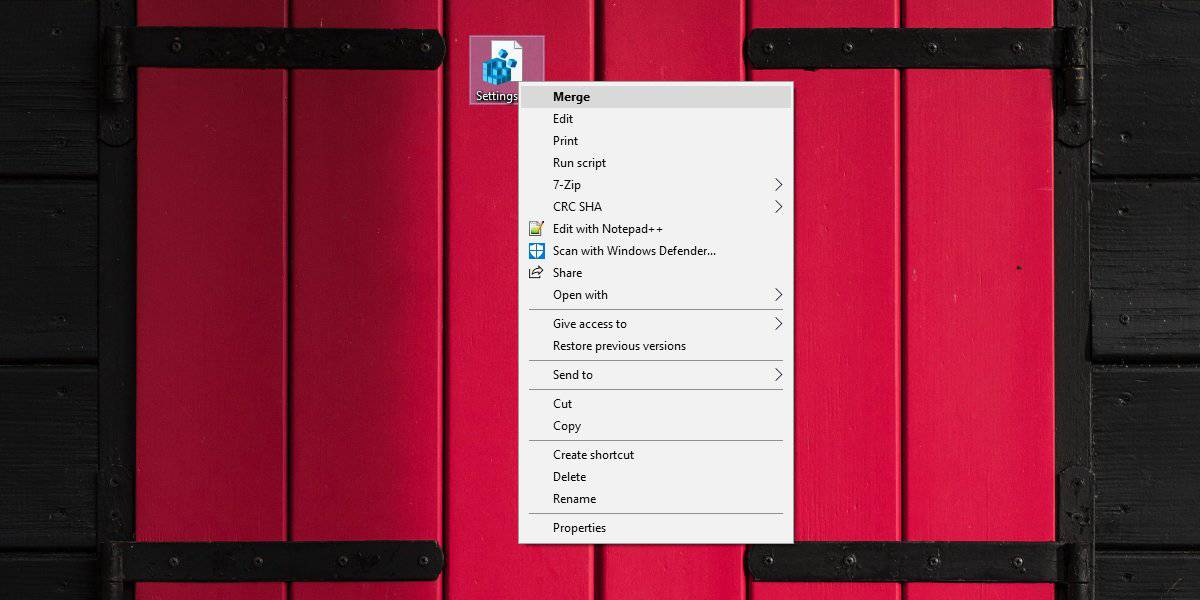
Kiválasztott beállításcsoportok hozzáadása a környezethezmenüben módosítania kell a fenti regisztrációs fájlt. Mindent meg kell őriznie a „Windows Registry Editor 5.00” verzió és az „@ =” explorer ms-settings: ”között, függetlenül attól, hogy melyik csoportot szeretné hozzáadni.
Miután hozzátette, itt az ideje, hogy válasszon ésválassza ki a beállítási csoportot, amely megjelenik a helyi menüben. Ha megnézi a regisztrációs fájlt, észre fogja venni, hogy minden egyes csoportnév szerepel a listában, és pontosvessző előzi meg.
Példa
;Privacy
Azok a vonalak, amelyek ezt követik a következő csoportiga névre van szükség ahhoz, hogy hozzáadhassa az adott beállítást a helyi menübe. Például, ha hozzá akarja adni az adatvédelmi beállításcsoportot a helyi menühöz, akkor a következőt kell megadnia;
; Privacy [HKEY_CURRENT_USERSOFTWAREClassesDesktopBackgroundShellSettingsshell12subcmd] "MUIVerb"="Privacy" [HKEY_CURRENT_USERSOFTWAREClassesDesktopBackgroundShellSettingsshell12subcmdcommand] @="explorer ms-settings:privacy"
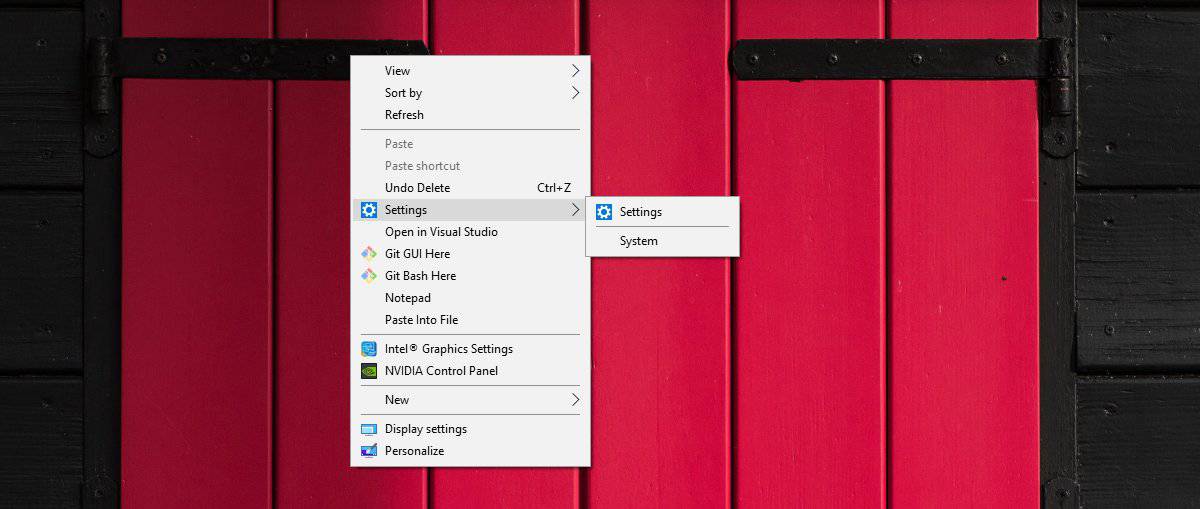
Ha valaha is el akarja távolítani a lehetőségeket akontextus menüben a következő helyre kell lépnie, és törölnie kell a Beállítások gombot. A kulcsnak ugyanaz a neve lesz, mint amit a regisztrációs fájlnak adott a létrehozásakor, tehát ha valami másnak nevezte el, akkor a kulcsnak inkább a neve lesz.












Hozzászólások